照片如何改成jpg格式 修改图片为jpg格式步骤
更新时间:2024-07-15 10:17:35作者:relsound
在数字化时代,我们经常会遇到需要将照片格式转换为jpg格式的情况,jpg格式是一种常见的图片格式,不仅能够保持照片的清晰度,还能够减小文件的大小,方便存储和分享。下面我们来看一下如何将照片格式改成jpg格式的步骤。
方法如下:
1.电脑打开图片所在的文件夹,鼠标右键选择图片,出现对话框。
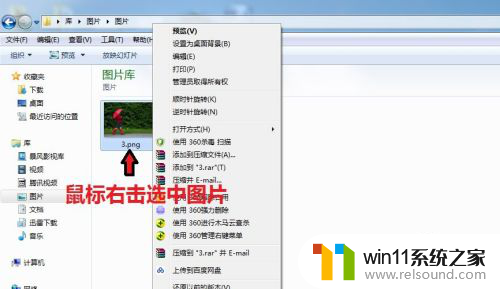
2.在对话框中,点击“打开方式”,选择【画图】
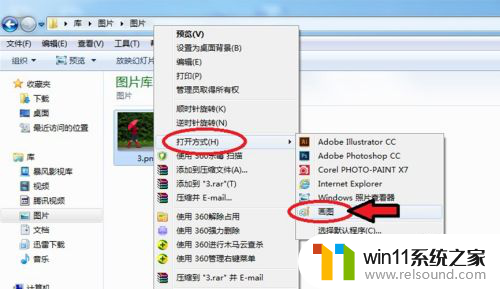
3.图片进入画图工具,点击左上角的图标。

4.出现对话框,点击【另存为】选择“JPEG图片”。
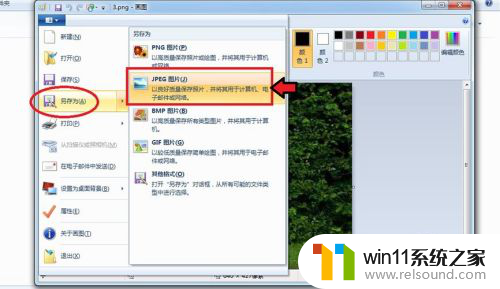
5.出现对话框,保存到刚才的文件夹。命名图片名称,保存类型为“JPEG”,再点击【保存】。
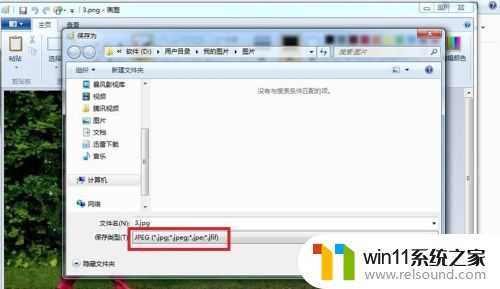
6.出现的对话框,点击【确定】,图片会自动保存为jpg格式。
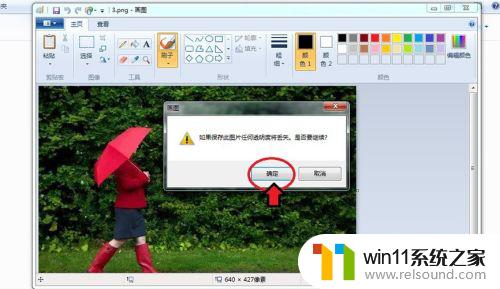
7.保存后,我们可以看到在该文件夹就有jpg格式的图片了。
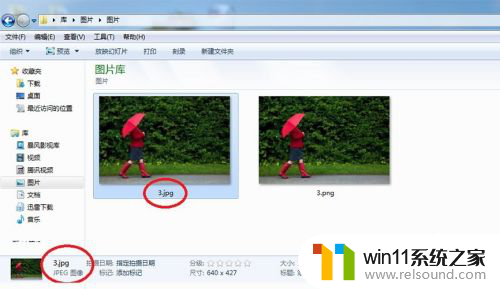
以上是关于如何将照片转换为jpg格式的全部内容,如果您遇到这种情况,您可以按照以上方法解决,希望这对大家有所帮助。
照片如何改成jpg格式 修改图片为jpg格式步骤相关教程
- 图片的格式怎么改成jpg 图片格式转换为jpg的方法
- 图片怎么以jpg格式发送 以jpg文件方式将图片发送到手机
- win10怎么改文件格式后缀 Windows10如何修改文件格式为PDF
- win10电脑图片查看方式默认怎么改 Win10系统修改文件默认打开方式的步骤
- 扫描后的图片怎么转换成pdf格式 扫描图片转PDF的方法
- 怎么直接修改文件格式 文件格式如何转换
- 怎么能把两张照片合成一张照片 如何使用软件将两张图片合成为一张图片
- 照片的kb怎么改大小 图片大小kb如何改变
- 更改文件格式后缀 Win11系统怎么更改文件格式
- 文档后缀怎么修改 文件后缀名(格式)修改方法
- 英伟达新一代AI芯片过热延迟交付?公司回应称“客户还在抢”
- 全球第二大显卡制造商,要离开中国了?疑似受全球芯片短缺影响
- 国外芯片漏洞频发,国产CPU替代加速,如何保障信息安全?
- 如何有效解决CPU温度过高问题的实用方法,让你的电脑更稳定运行
- 如何下载和安装NVIDIA控制面板的详细步骤指南: 一步步教你轻松完成
- 从速度和精度角度的 FP8 vs INT8 的全面解析:哪个更适合你的应用需求?
微软资讯推荐
- 1 英伟达新一代AI芯片过热延迟交付?公司回应称“客户还在抢”
- 2 微软Win11将为开始菜单/任务栏应用添加分享功能,让你的操作更便捷!
- 3 2025年AMD移动处理器规格曝光:AI性能重点提升
- 4 高通Oryon CPU有多强?它或将改变许多行业
- 5 太强了!十多行代码直接让AMD FSR2性能暴涨2倍多,性能提升神速!
- 6 当下现役显卡推荐游戏性能排行榜(英伟达篇)!——最新英伟达显卡游戏性能排名
- 7 微软发布Win11 Beta 22635.4440预览版:重构Windows Hello,全面优化用户生物识别体验
- 8 抓紧升级Win11 微软明年正式终止对Win10的支持,Win10用户赶紧行动
- 9 聊聊英特尔与AMD各自不同的CPU整合思路及性能对比
- 10 AMD锐龙7 9800X3D处理器开盖,CCD顶部无3D缓存芯片揭秘
win10系统推荐